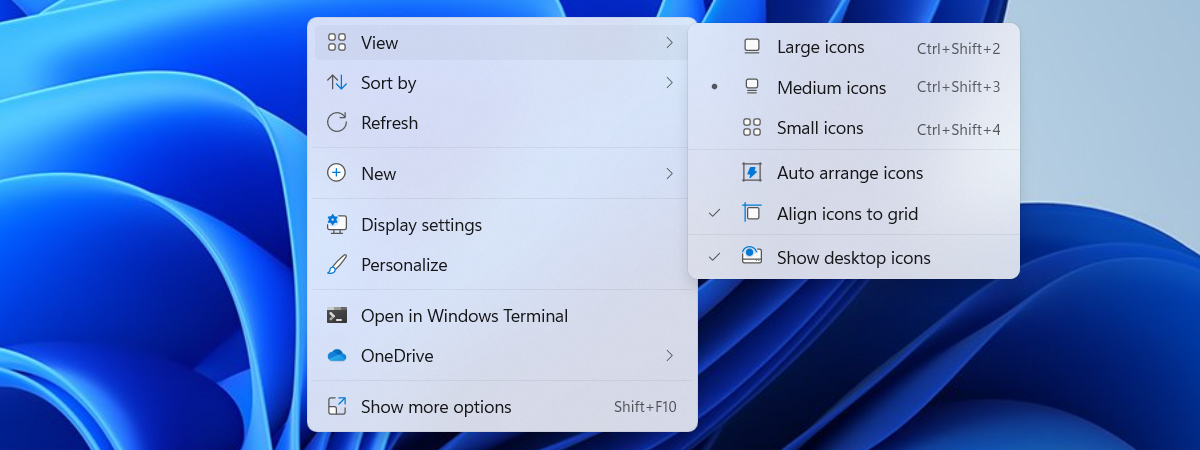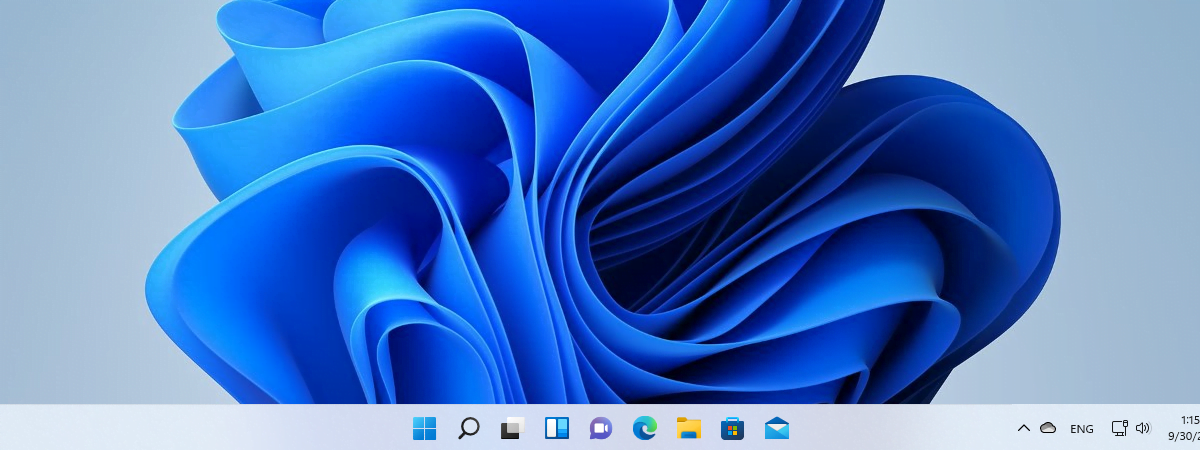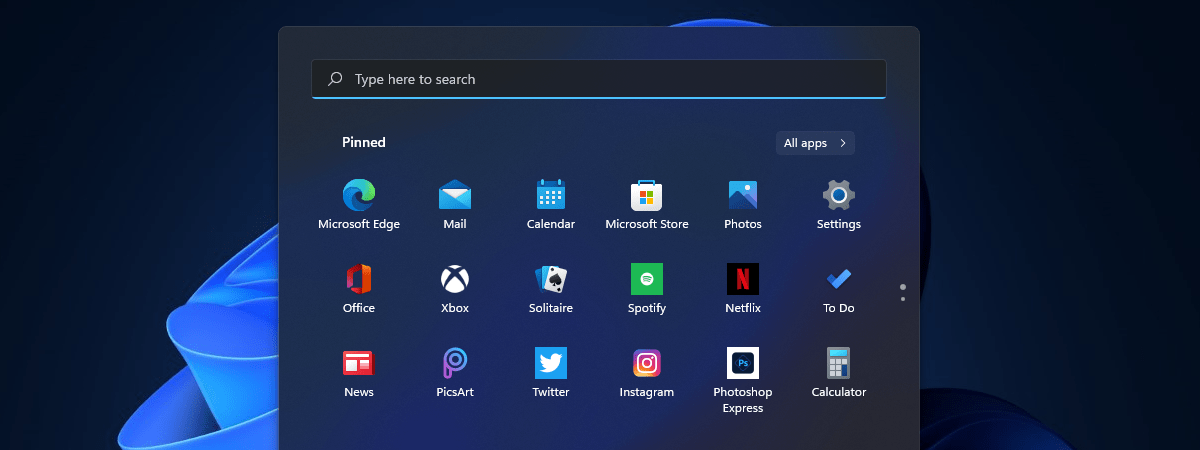
Indiferent dacă abia ai început să utilizezi Windows sau tocmai ai făcut upgrade de la o versiune anterioară, este esențial să înțelegi Meniul Start din Windows 11 și să știi cum să-l folosești pentru a face totul eficient. Regândit pentru simplitate și viteză, Meniul Start din Windows 11 oferă un design curat și acces ușor la aplicații, la fișiere și la instrumentele de sistem. Însă are și unele caracteristici enervante, precum promovarea abonamentelor Microsoft 365 și OneDrive. În acest ghid, îți voi arăta cum deschizi Meniul Start în Windows 11, cum folosești scurtăturile pentru aplicații, folderele și căutarea încorporată și cum profiți de caracteristici precum butonul Alimentare pentru a-ți administra mai ușor sistemul. Să începem:
Cum deschizi Meniul Start din Windows 11
Există mai multe metode de a accesa Meniul Start din Windows 11. Cea mai simplă este să apeși pe tasta Windows.

Deschide Meniul Start cu tasta Windows
O altă combinație de taste, mai puțin cunoscută, pentru a deschide Meniul Start în Windows 11 este:

Ține apăsată tasta Ctrl și apasă Esc pentru a deschide Meniul Start
Poți, de asemenea, să apeși pe butonul Start (pictograma acestuia este logoul Windows), din bara de activități, iar Meniul Start apare imediat.
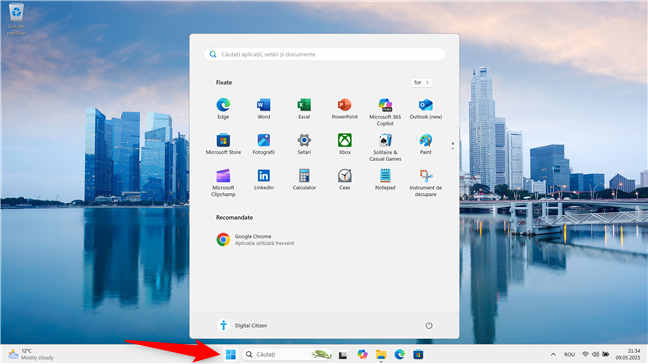
Unde este butonul Start în Windows 11?
Dacă folosești o tabletă sau un dispozitiv 2 în 1 cu un ecran tactil, precum Surface Pro, mai există o modalitate de a accesa Meniul Start în Windows 11. Poți, de asemenea, să glisezi în sus din marginea de jos a ecranului tactil pentru același rezultat.

Glisează în sus pentru a deschide Meniul Start în Windows 11
Oricare dintre aceste metode deschide Meniul Start în mijlocul ecranului. Dacă nu-ți place noua poziție, poți muta Meniul Start din Windows 11 la stânga, pentru un aspect mai clasic.
Cum deschizi aplicații și alte elemente în Meniul Start din Windows 11
Cel mai simplu mod de a deschide o aplicație folosind Meniul Start din Windows 11 este să apeși pe scurtătura sa din secțiunea Fixate. Dacă nu găsești ce cauți, ghidul nostru despre fixarea la Start ilustrează cum adaugi aproape orice tip de element la secțiunea Fixate a Meniului Start din Windows 11.
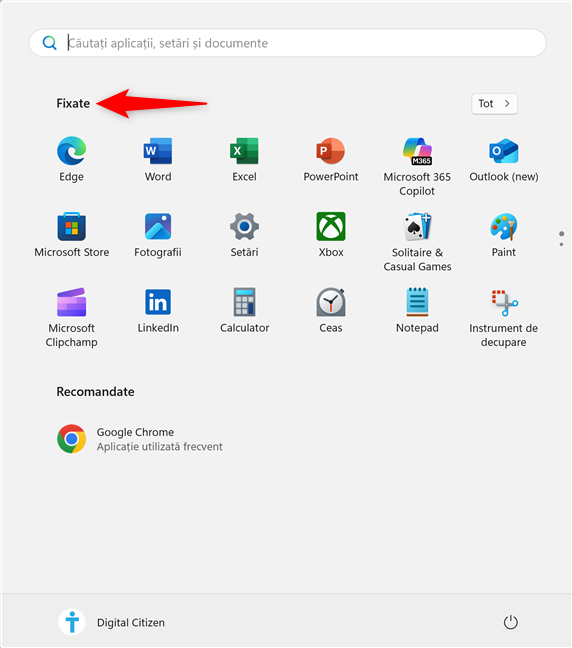
Apasă pe orice pictogramă din secțiunea Fixate a Meniului Start
Poți, de asemenea, să creezi foldere în secțiunea Fixate pentru a-ți organiza aplicațiile mai eficient. Trage și plasează o pictogramă de aplicație peste alta, iar Windows le grupează automat într-un folder. Fiecare folder poate conține mai multe aplicații, ceea ce reduce dezordinea și face ca Meniul Start să fie mai curat și mai ușor de navigat. Poți să denumești folderele pentru o identificare rapidă și să le extinzi sau să le micșorezi cu o simplă apăsare. Folderele sunt utile mai ales dacă folosești multe aplicații și vrei să-ți organizezi Meniul Start din Windows 11.

Un folder în secțiunea Fixate
În mod implicit, secțiunea Fixate poate afișa un maximum de 18 pictograme. Dacă adaugi mai multe elemente, aceasta este împărțită în pagini, după cum indică micile cercuri de pe marginea dreaptă a Meniului Start. Apasă pe un cerc sau derulează cu rotița mouse-ului pentru a naviga la o altă pagină.
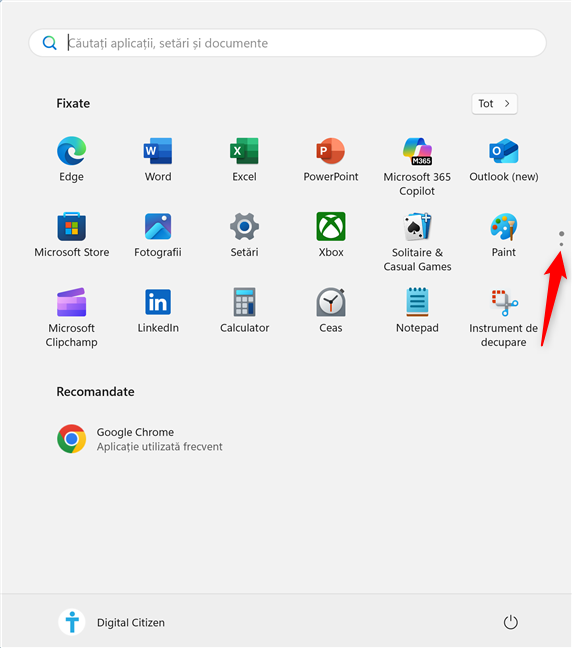
Navighează prin aplicațiile Fixate la Start
Dacă ții cursorul deasupra cercurilor, apar și mici săgeți lângă ele.
Poți folosi și aceste săgeți pentru a ajunge la Pagina următoare sau la Pagina anterioară.
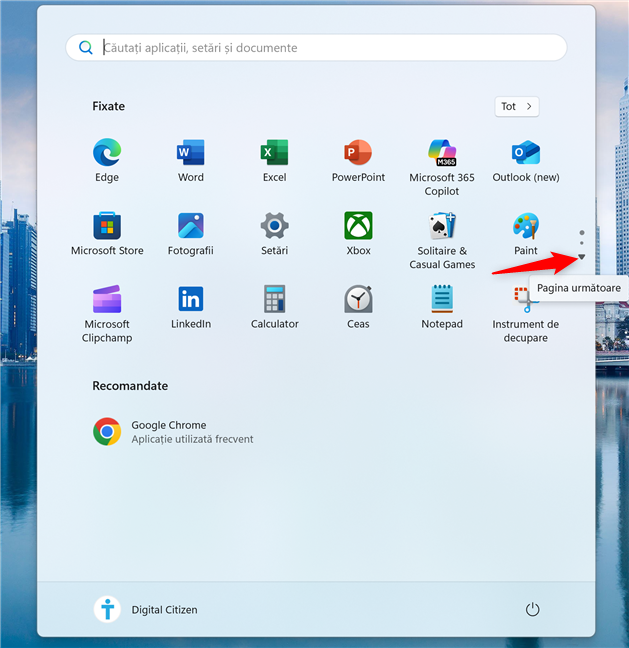
Apasă pe săgeți pentru a te deplasa între pagini
Poți folosi și secțiunea Recomandate, din partea de jos, pentru a deschide aplicațiile și fișierele adăugate recent și pe cele mai folosite, precum și elementele accesate recent. Atunci când această secțiune are mai multe elemente, apare și un buton Mai multe. Apasă-l pentru a vedea mai multe sugestii.

Accesează Mai multe elemente Recomandate
Asta te duce la o listă cu toate elementele Recomandate din Meniul Start în Windows 11. Poți să apeși pe orice element pentru a-l deschide sau pe Înapoi pentru a reveni la pagina principală a Meniului Start.
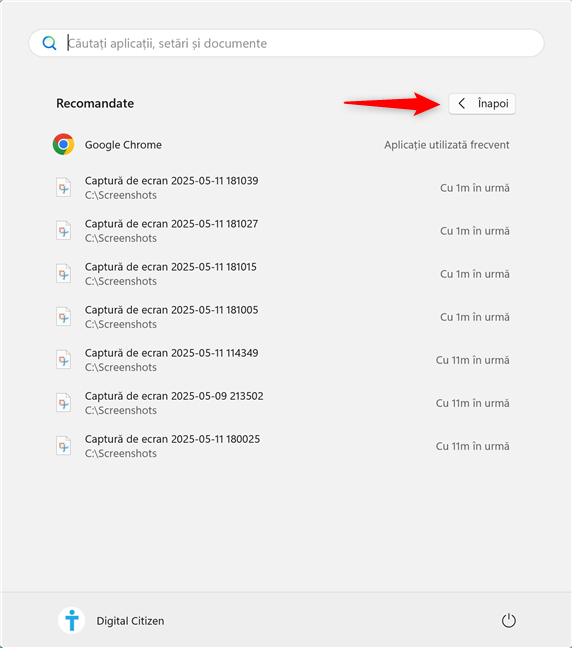
Lista de elemente Recomandate din Meniul Start
Secretul este să personalizezi Meniul Start din Windows 11 pentru a afișa ceea ce-ți dorești. Poți alege, de asemenea, ce foldere să adaugi în partea de jos a Meniului Start, în caz că ți-e dor de opțiunile disponibile în Windows 10.

Adaugă foldere în partea de jos a Meniului Start din Windows 11
Cum deschizi aplicații folosind lista Toate din Meniul Start
Dacă aplicația pe care vrei s-o accesezi nu este în secțiunea Fixate, apasă pe butonul Tot, din partea din dreapta sus a Meniului Start.

Apasă pe Tot pentru a accesa toate aplicațiile instalate
În secțiunea Toate, găsești o listă alfabetică a aplicațiilor și instrumentelor disponibile în Windows 11. Derulează pentru a găsi aplicația de care ai nevoie, apoi apasă pe ea. Dacă găsești în schimb un folder cu numele aplicației respective, apasă-l pentru a-l deschide, iar apoi accesează aplicația dorită.
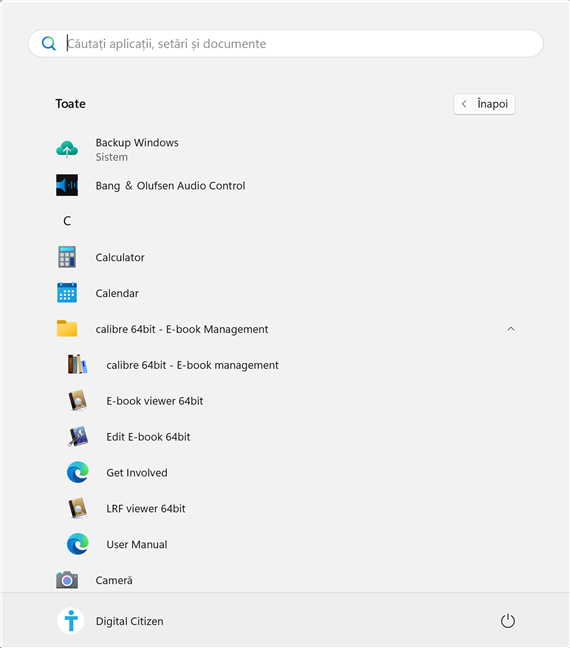
Deschide un folder din Meniul Start pentru a accesa aplicația din interior
Dacă ai instalate multe aplicații, poate dura ceva să derulezi până la cea pe care-o vrei. Pentru a naviga mai repede prin listă, apasă pe una din literele sau simbolurile afișate deasupra fiecărei secțiuni de aplicații.

Apasă pe o literă în secțiunea Toate
Asta deschide alfabetul din Meniul Start, unde poți naviga repede la secțiunea dorită apăsând pe litera sau pe simbolul respectiv. Dacă este ceva dezactivat (afișat cu gri), nu ai nicio aplicație care începe cu acea literă în Windows 11.
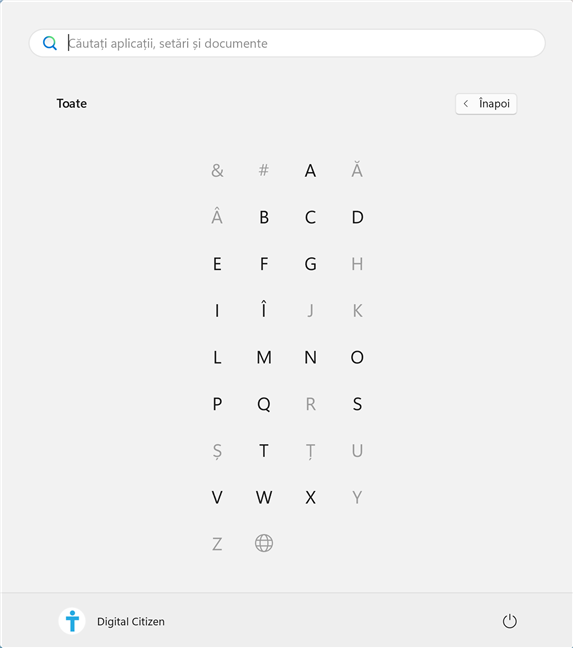
Apasă pe o literă pentru a accesa aplicațiile din secțiunea respectivă
Cum folosești Meniul Start pentru a căuta în Windows 11
Meniul Start din Windows 11 include un câmp de căutare în partea de sus. Nu e nevoie să apeși pe el. Doar deschide Meniul Start folosind oricare dintre metodele din prima secțiune a acestui ghid și începe să tastezi.

Folosește câmpul de căutare din partea de sus pentru a găsi ce-ți trebuie
Pentru mai multe detalii despre Căutarea din Windows, citește ghidul nostru despre cum folosești Căutarea din Windows 11.
Cum folosești butonul Alimentare din Meniul Start în Windows 11
Meniul Start este o soluție ideală dacă trebuie să te îndepărtezi de dispozitivul tău, vrei să închizi sau repornești PC-ul tău cu Windows 11. Apasă pe butonul Alimentare, din colțul din dreapta jos, pentru a vedea mai multe opțiuni.

Butonul Alimentare deschide un meniu cu mai multe opțiuni
Poți folosi opțiunile disponibile pentru a bloca PC-ul tău cu Windows 11, a-l pune în repaus, a-l închide sau a-l reporni.
Cum te deconectezi sau accesezi detalii despre contul tău de utilizator
În colțul din stânga jos, Meniul Start din Windows 11 afișează numele tău de utilizator. Apasă pe el pentru a deschide meniul de utilizator. De aici, poți alege Gestionați contul (linkul te duce la contul tău în Setări) sau pentru a te deconecta din Windows 11.

Apasă pe numele tău de utilizator
Dacă folosești Windows 11 cu un cont Microsoft, linkul care te duce la Setări se numește Contul meu Microsoft. Meniul de utilizator include și alte linkuri către Microsoft 365 (Family) și către Stocare în Cloud. Iată cum arată pe un PC care folosește atât un abonament Microsoft 365 Family, cât și OneDrive pentru stocare în cloud.

Meniul de utilizator pentru conturile Microsoft
Apasă pe butonul Mai multe opțiuni (...), din colțul din dreapta sus al meniului de utilizator, pentru a schimba utilizatorul în Windows 11.

Folosește butonul cu trei puncte pentru Mai multe opțiuni
Îți place Meniul Start din Windows 11?
Meniul Start din Windows 11 este conceput pentru a fi simplu și puternic, oferindu-ți acces rapid la instrumentele și la aplicațiile pe care le folosești în fiecare zi. Indiferent dacă deschizi aplicații, cauți fișiere sau îți închizi PC-ul, Meniul Start este un punct de pornire foarte bun. Acum că ai văzut ce poate face, mi-ar plăcea să aflu părerea ta. Îți place Meniul Start din Windows 11 sau ți-e dor de versiunea clasică din sistemele Windows precedente? Spune-mi în comentariile de mai jos!


 30.05.2025
30.05.2025